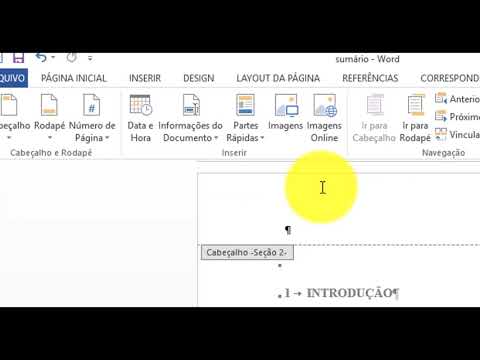Siga nossas dicas para lidar com os limites de largura de banda da Internet para ajudar a reduzir o uso de dados, especialmente ao transmitir vídeos. Alguns ISPs podem reduzir a velocidade de conexão da Internet após um determinado ponto.
Use o GlassWire para monitorar sua largura de banda

A exibição padrão quando você a inicia mostra um gráfico de todas as atividades da rede em tempo real, o que é ótimo, mas, depois que você passa para a guia Uso, você vê o poder real desse aplicativo.
Você pode ver seu uso de largura de banda por conexão, seja de entrada ou de saída, e até mesmo detalhar aplicativos individuais para descobrir exatamente o que está consumindo tanta largura de banda.
Quer saber a que hosts seus aplicativos estão se conectando e que tipo de tráfego é esse? Você pode facilmente ver isso também. E, claro, você pode detalhar mais detalhes ou ampliar apenas o último dia.
A versão básica do GlassWire é gratuita para todos, mas se você quiser recursos extras, terá que pagar pela versão completa.

Verifique a interface da Web do seu ISP
Se o seu provedor de serviços de Internet estiver rastreando seu uso de largura de banda e mantendo você em um limite, eles provavelmente fornecerão uma página no site da conta, na qual exibirão quantos dados você usou no último mês. Afinal, eles já estão rastreando o uso de seus dados no final deles. Cox chama isso de "Medidor de uso de dados", enquanto a AT & T o chama de "uso do myAT &T". Outros ISPs chamam de coisas semelhantes, geralmente envolvendo a palavra "Uso".
A ferramenta do seu provedor de serviços de Internet é a melhor maneira de manter-se atualizado sobre quantos dados você está usando. Não importa o quanto você monitore seus próprios dados, seu ISP sempre usará seus próprios números para decidir a quantidade de dados que você enviou e baixou.
A desvantagem da ferramenta do seu ISP é que ela pode não ser atualizada com muita frequência. Por exemplo, alguns ISPs podem atualizar esse medidor de uso de largura de banda todos os dias, embora alguns possam atualizá-lo com mais frequência. As ferramentas que você usa podem fornecer informações atualizadas sobre o uso da largura de banda.

Acompanhe a largura de banda com o Windows 8
O Windows 8 inclui um recurso que pode rastrear a largura de banda que você usou em uma conexão. Ele foi claramente introduzido para auxiliar no uso de dados móveis e tethering, mas você pode marcar qualquer conexão como uma “conexão medida” para rastrear o uso de dados.
Esse recurso pode ser útil, mas só funciona em dispositivos Windows 8 e rastreia somente um único PC. Ele também não se alinhará com o período de faturamento do seu provedor. É muito mais útil se você estiver monitorando uma conexão à qual apenas seu dispositivo tem acesso, por exemplo, uma conexão de dados móveis incorporada em um tablet Windows.

Monitore a largura de banda em vários PCs
Anteriormente, recomendamos a Networx para monitorar seu uso de largura de banda. É um aplicativo gratuito do Windows que permite monitorar a largura de banda usada por vários PCs com Windows. Seu recurso mais útil é que ele pode sincronizar relatórios de largura de banda em uma rede. Portanto, se você tiver cinco computadores Windows diferentes em sua rede doméstica, poderá sincronizá-los com a Networx para rastrear o uso de largura de banda em todos os PCs em um único local. se você tiver apenas um único PC, não há problema - você pode usar a Networx para rastrear o uso de largura de banda para um PC.
Infelizmente, isso só funciona com PCs com Windows. A Networx não funciona com sistemas Linux, Macs, Chromebooks, smartphones, tablets que não sejam Windows, consoles de jogos, decodificadores, TVs inteligentes ou muitos outros sistemas e dispositivos conectados à rede que você pode ter. A Networx é ótima se você usa apenas PCs com Windows, mas é uma imagem incompleta.
Você também precisará fazer mais configurações para garantir que a Networx esteja capturando dados somente para sua rede local. Por exemplo, se você instalar a Networx em um laptop e conectá-lo a outras redes Wi-Fi, certifique-se de que a Networx seja apenas um tipo de dados usados em sua rede Wi-Fi doméstica.

Monitorar o uso de dados em seu roteador
O problema com as soluções típicas de monitoramento de largura de banda é que eles monitoram o uso da conexão com a Internet em um único dispositivo. Para medir todos os dados que entram e saem da sua rede doméstica, você precisa medir o uso de dados em seu próprio roteador doméstico. Todos os dispositivos, com ou sem fio, se conectam à Internet por meio do roteador. O rastreamento de dados no roteador lhe dará uma imagem completa.
A má notícia é que os roteadores domésticos geralmente não têm esse recurso embutido. A boa notícia é que você pode instalar um firmware de roteador de terceiros como DD-WRT ou OpenWRT e usar o software de monitoramento de largura de banda, obtendo uma visão completa do uso de sua largura de banda.
Por exemplo, você pode instalar o DD-WRT, acessar sua interface da Web, clicar em Status> Largura de banda e procurar na WAN para ver quanta largura de banda você usou no último mês.
Se o seu ISP não fornecer uma maneira confiável de rastrear a largura de banda e você precisar fazer isso por conta própria, comprar um roteador bem suportado e instalar um firmware personalizado como o DD-WRT é provavelmente a melhor coisa que você pode fazer.

Alguns programas de software de terceiros podem usar o protocolo de monitoramento SNMP para conversar com um roteador e expor seu uso de largura de banda, entre outras estatísticas de rede. No entanto, há uma boa chance de seu roteador doméstico não suportar SNMP. Os aplicativos SNMP também tendem a ser ferramentas complexas projetadas para administração de rede profissional, e não ferramentas fáceis para exibir um medidor de uso de largura de banda em casa.